Gros fichers
Grâce au gros fichiers, Wise Care 365 trouve les fichiers de plus de 10 Mo dans l'emplacement spécifié. Les utilisateurs peuvent choisir de supprimer ces gros fichiers pour libérer davantage d'espace.
Wise Care 365 ne fait que répertorier les fichiers de plus de 10 Mo, ce qui ne signifie pas que tous ces fichiers peuvent être supprimés en toute sécurité. C'est à l'utilisateur de décider des fichiers à supprimer.
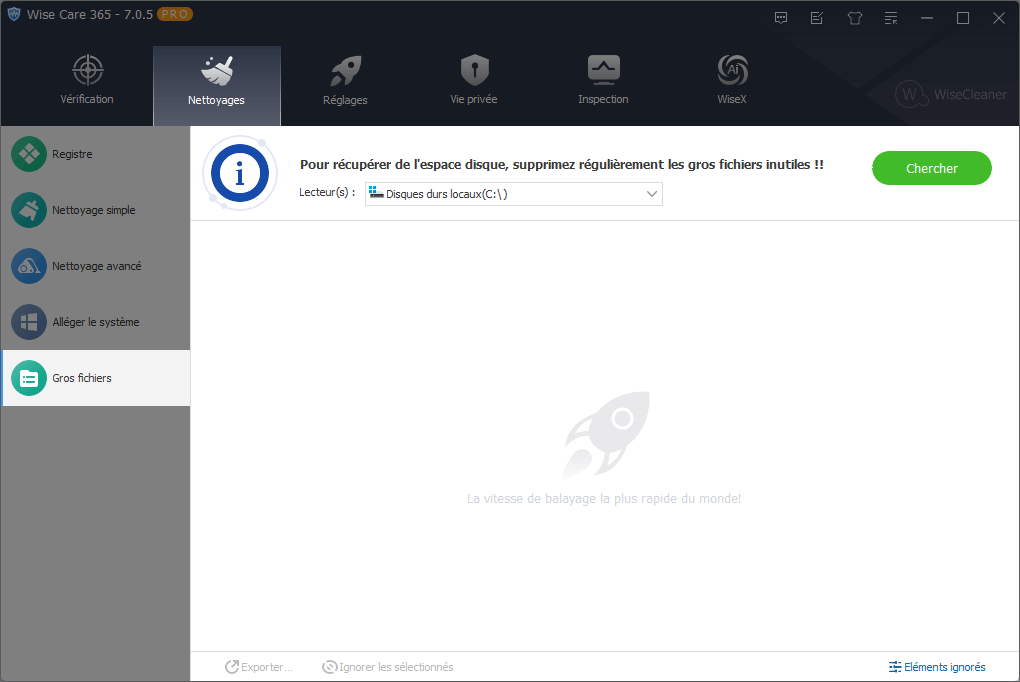
1. Sélectionnez les emplacements qui doivent être numérisés
À droite de l'emplacement d'analyse, cliquez sur la flèche vers le bas pour développer la liste des emplacements et sélectionnez les lecteurs à analyser. Par défaut, tous les lecteurs sont sélectionnés pour la recherche.
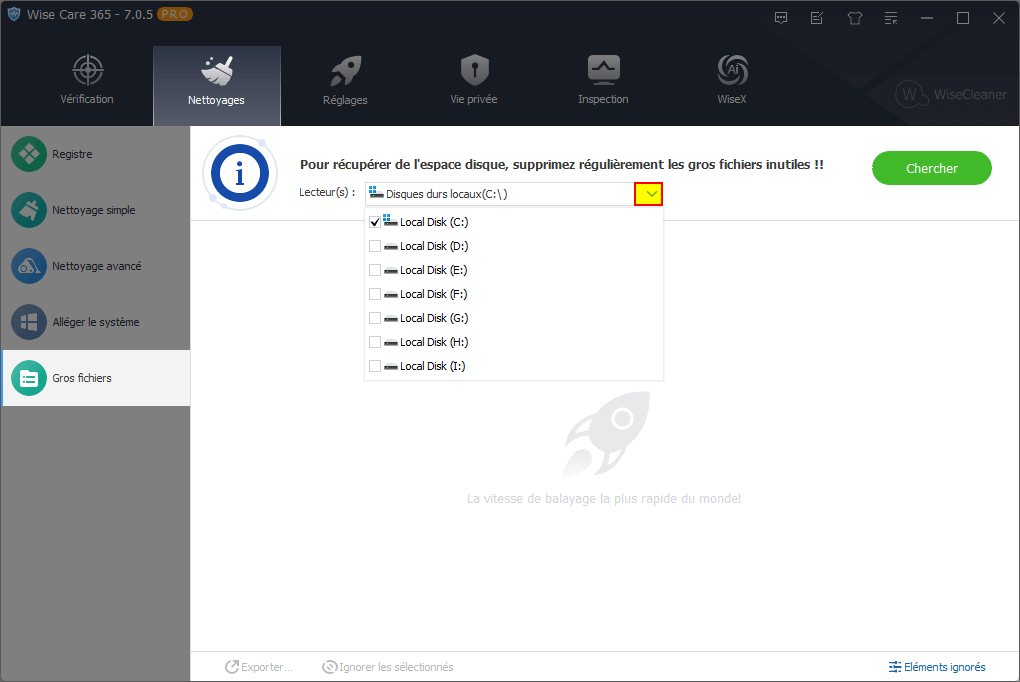
2. Sélectionnez les fichiers qui doivent être supprimés
Une fois l'analyse terminée, les résultats de l'analyse sont triés par Taille de fichier par défaut. Vous pouvez également cliquer sur la barre de titre pour modifier l'ordre, par exemple, cliquez sur Nom du fichier, la liste sera triée par nom de fichier ; cliquez sur Taille, la liste sera triée par taille de fichier. La liste sera également triée par Chemin, Date dernier accès et Type.
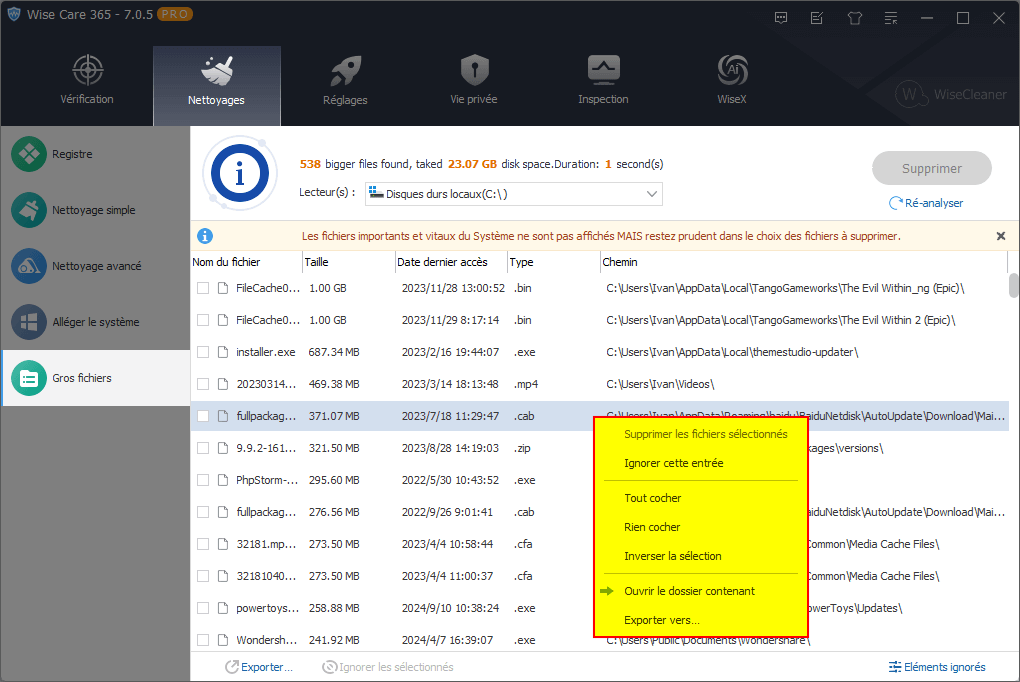
En cliquant avec le bouton droit de la souris sur un élément, vous pouvez afficher le menu contextuel.
Supprimer les gros fichiers sélectionnés
Supprimer les gros fichiers sélectionnés
Ignorer cette entrée
Ajoutez ce fichier à la liste d'exclusion, puis Wise Care 365 n'analysera plus ce fichier. Vous pouvez voir les fichiers qui ont été ignorés dans les Éléments ignorés dans le coin inférieur droit de la fenêtre.
Tout cocher
Sélectionnez tous les fichiers.
Rien cocher
Ne sélectionnez aucun fichier.
Inverser la sélection
Si vous ne voulez pas supprimer quelques fichiers, vous pouvez d'abord sélectionner ces fichiers, puis utiliser la fonction Inverser la sélection, vous pouvez rapidement sélectionner les autres fichiers qui doivent être supprimés.
Ouvrir le dossier contenant
Ouvrez le contenant du fichier sélectionné.
Exporter vers...
Exportez et enregistrez les résultats de l'analyse dans un fichier texte.
3. Exporter..., Ignorer les sélectionnés, Éléments ignorés.
Il y a 3 boutons de fonction en bas de la fenêtre, Exporter vers..., Ignorer les éléments sélectionnés, Éléments ignorés.
Exporter : Identique au menu contextuel Exporter vers ....
Ignorer les sélectionnés : Identique au menu contextuel Ignorer cet élément
Éléments ignorés : Afficher tous les fichiers qui ont été ignorés.
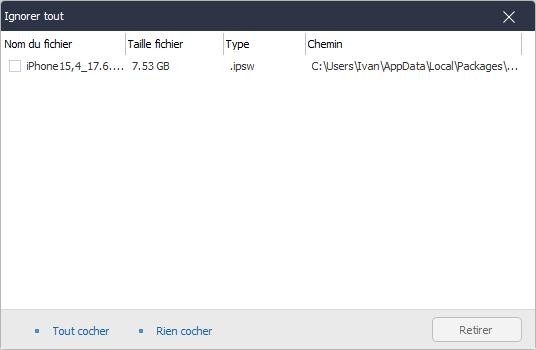
Le bouton Supprimer de la fenêtre Éléments ignorés permet de retirer l'enregistrement de la liste des éléments négligés, et non de supprimer réellement le fichier du disque.